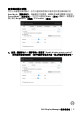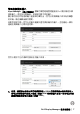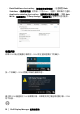Users Guide
Table Of Contents
Dell Display Manager 使用者指南 │ 11
如果 DDM 無法偵測並 / 或與支援的 Dell 顯示器進行通訊,請採取下列動作進行
疑難排解:
1. 確認視訊連接線確實連接顯示器和 PC,尤其是連接器應牢固插入定位。
2. 檢查顯示器 OSD 以確認 DDC/CI 已啟用。
3. 確認安裝了顯示卡廠商提供的 (Intel、AMD、NVIDIA 等)正確和最新版顯
示器驅動程式。顯示器驅動程式通常是 DDM 失效的原因。
4. 取下顯示器與顯示卡連接埠之間的任何擴充基座、延長線或轉換器。部份
低價的延長線、集線器或轉換器可能無法確實支援 DDC/CI 而造成 DDM 失
效。如果有最新版可用,請更新此類裝置的驅動程式。
5. 重新啟動系統。
DDM 可能不適用於下列顯示器:
•2013 年以前的 Dell 顯示器機型和 D 系列 Dell 顯示器。如需詳細資訊,請參
閱 Dell 產品支援網站
• 採用 NVIDIA G-sync 技術的遊戲顯示器
• 虛擬和無線顯示器不支援 DDC/CI
• 對於部份 DP 1.2 顯示器早期的機型,可能必須使用顯示器 OSD 來停用
MST/DP 1.2
如果 PC 連線到網際網路,有新版的 DDM 應用程式時,將出現訊息提示。建議
下載並安裝最新版 DDM 應用程式。
您也可以按住 「Shift」鍵並以滑鼠右鍵按一下 DDM 圖示以檢查是否有新版本。